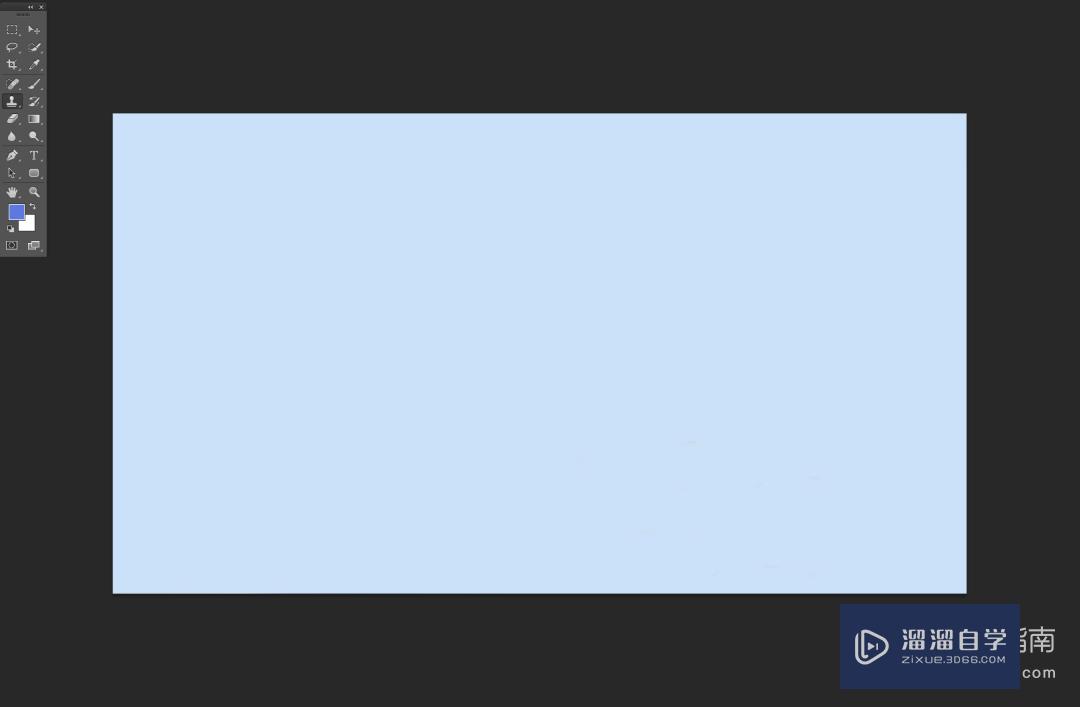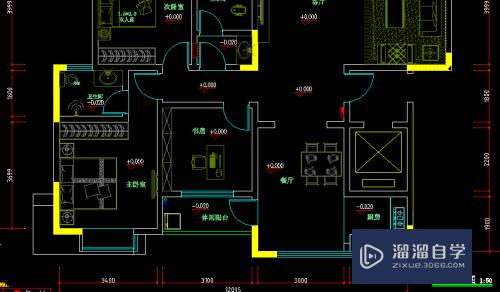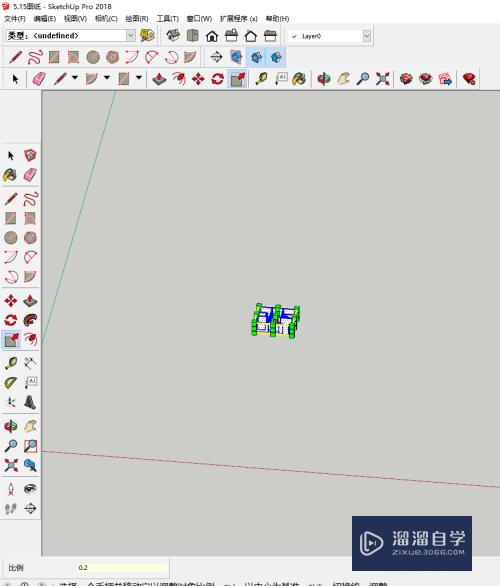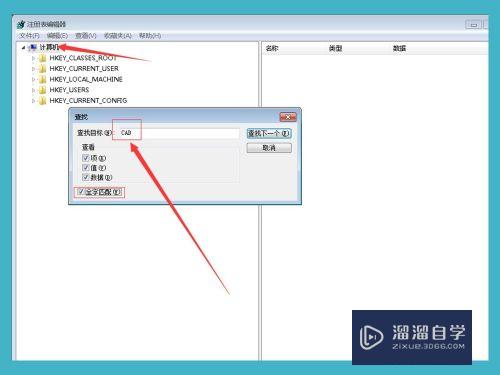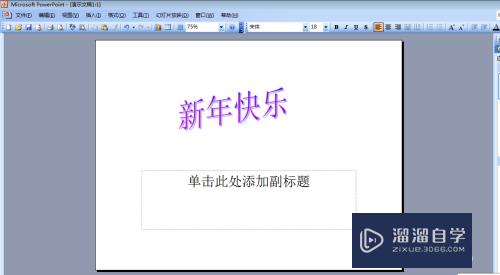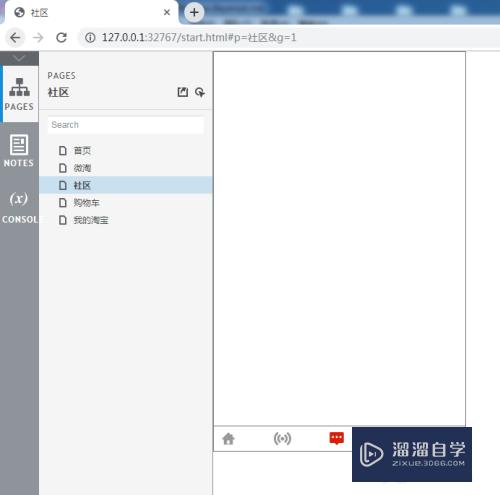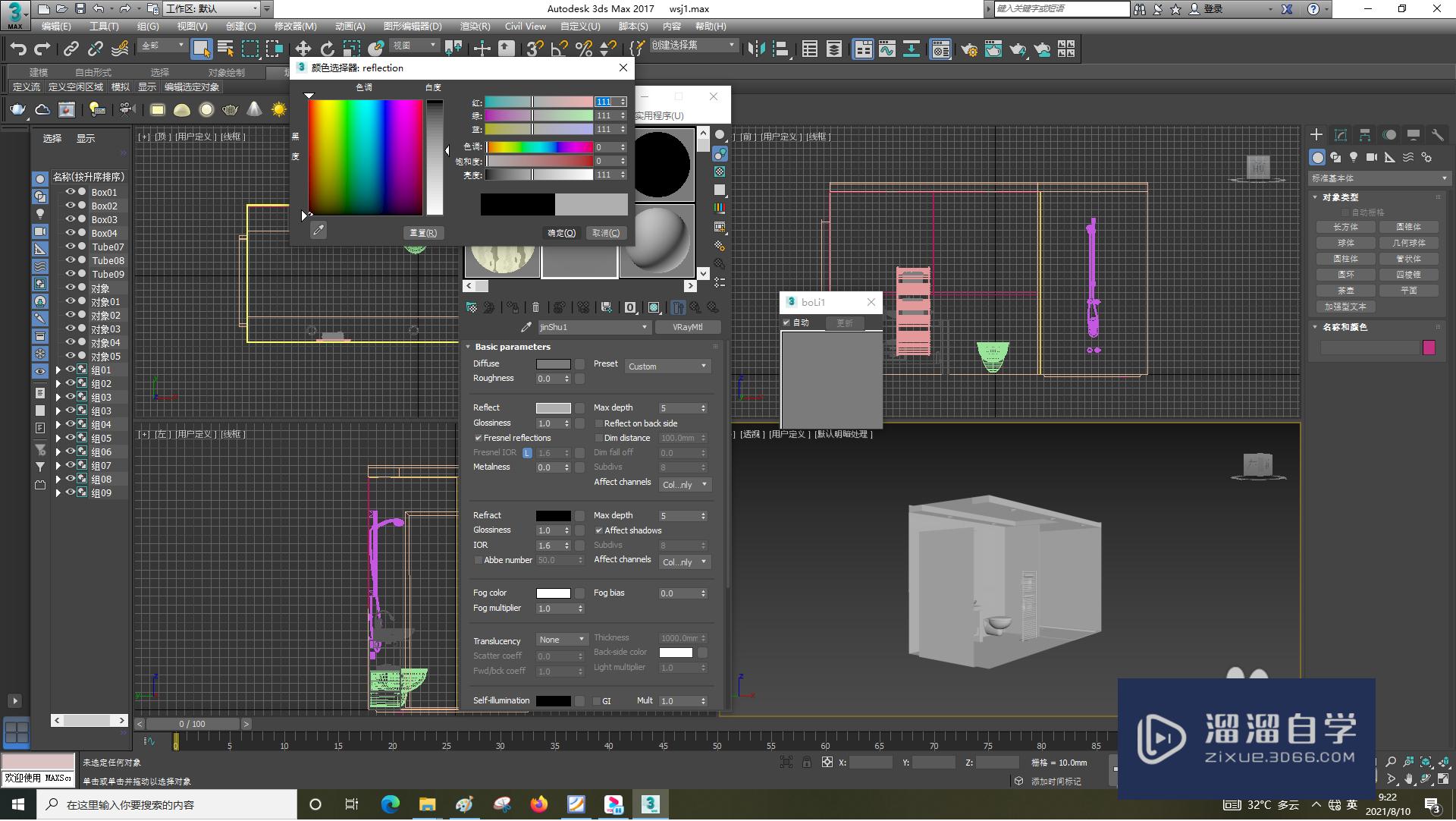CAD填充工具怎么使用(cad填充工具在哪里)优质
CAD软件在画图时。一些墙面。或者地板之类的。如果只是画一个简单的平面图很难看明白是什么东西。所以经常会需要填充内容。让别人可以更直观的看出表达的意思。但是CAD填充工具怎么使用?没关系。下面教程来教大家。
工具/软件
硬件型号:惠普(HP)暗影精灵8
系统版本:Windows7
所需软件:CAD 2010
方法/步骤
第1步
首先我们打开CAD 如图所示
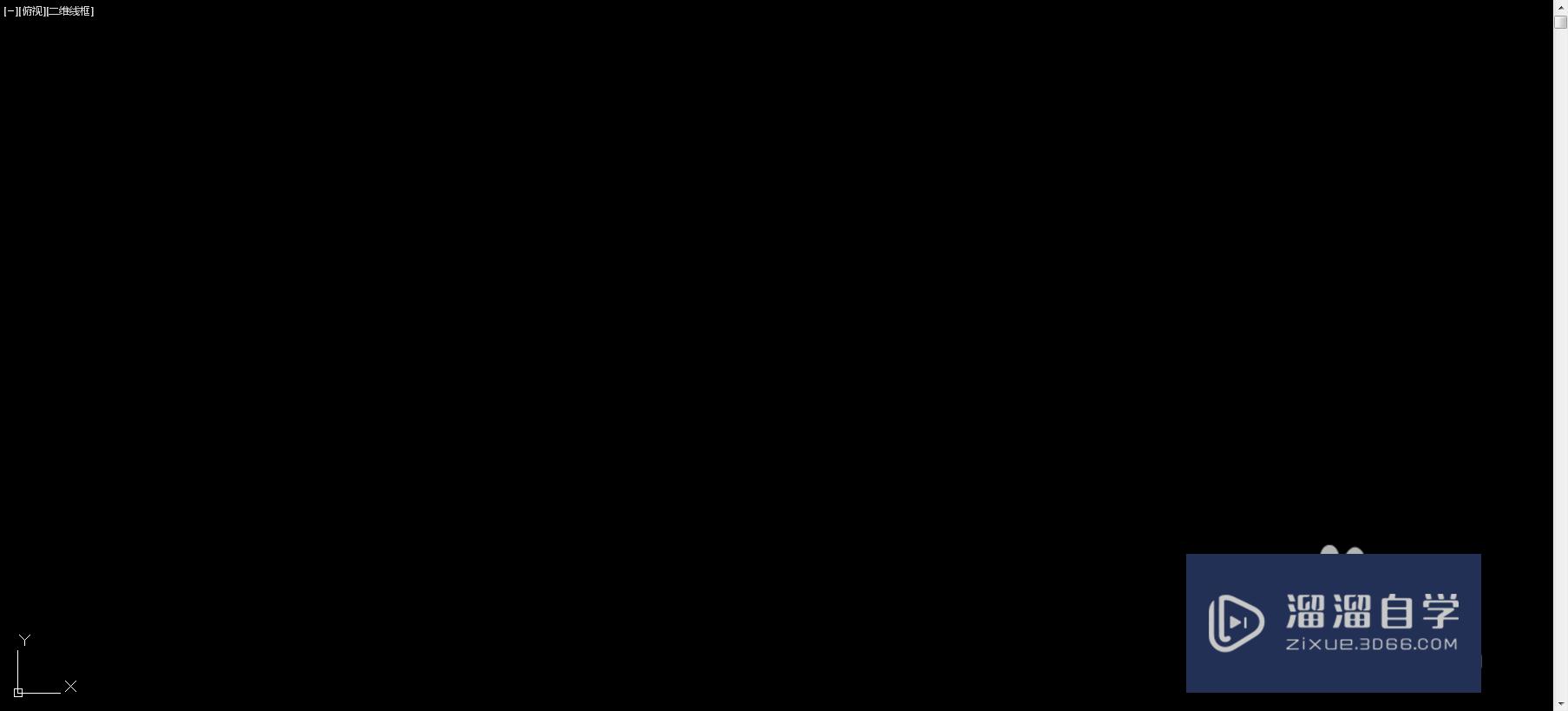
第2步
然后我们随便画一个框架
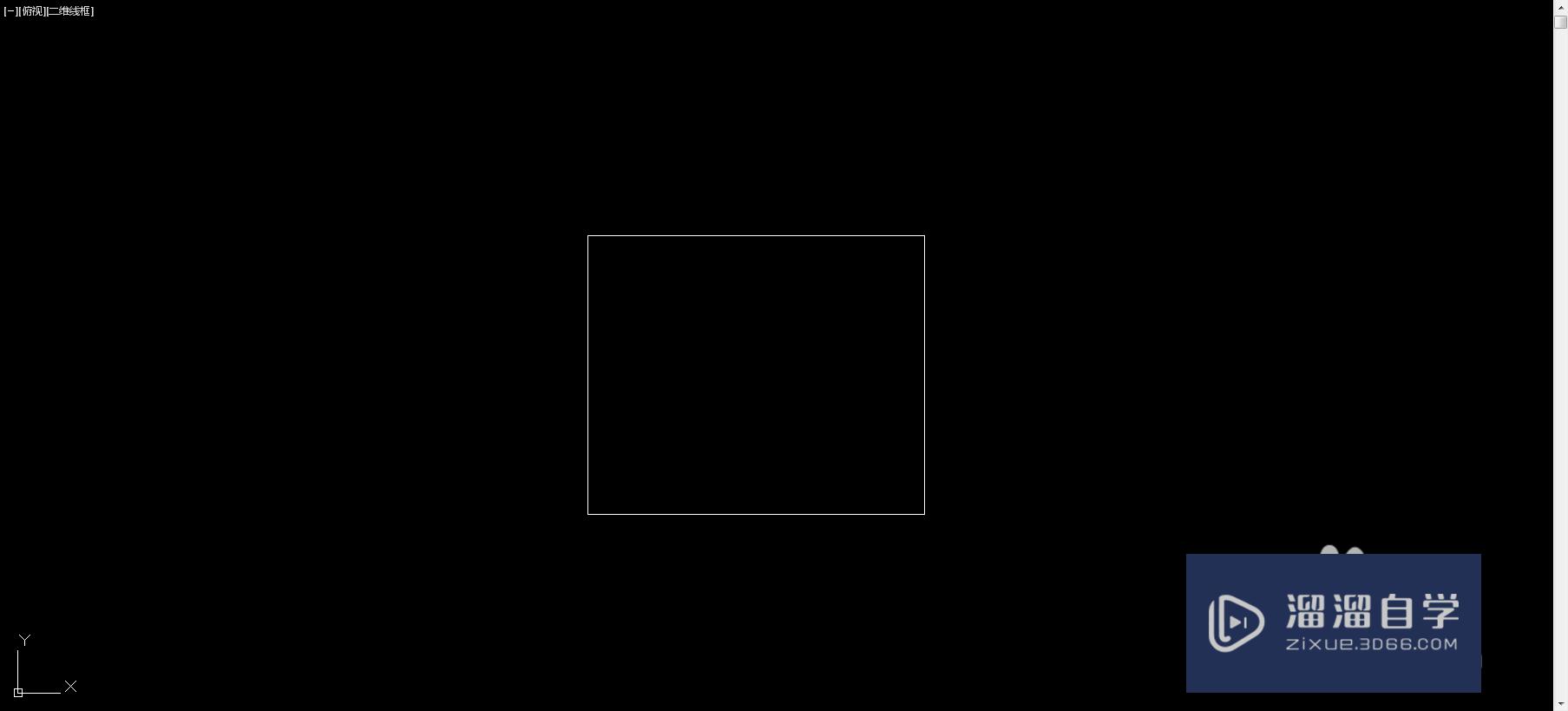
第3步
然后输入快捷键H

第4步
会弹出如图所示的对话框
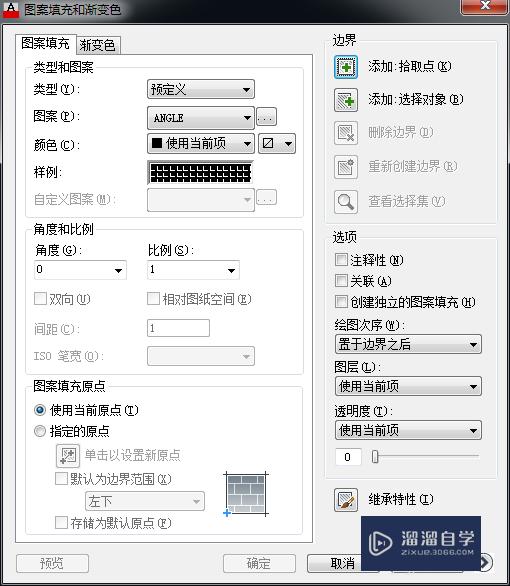
第5步
选择填充区域

第6步
点击样式切换我们需要的样式
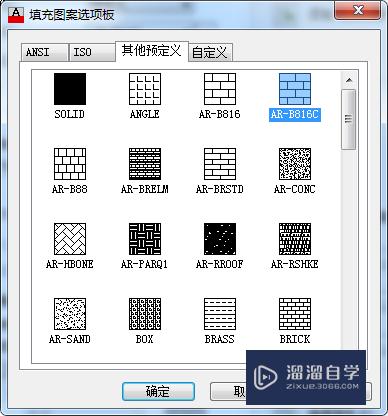
第7步
这样最好点确定我们就画好了如图所示
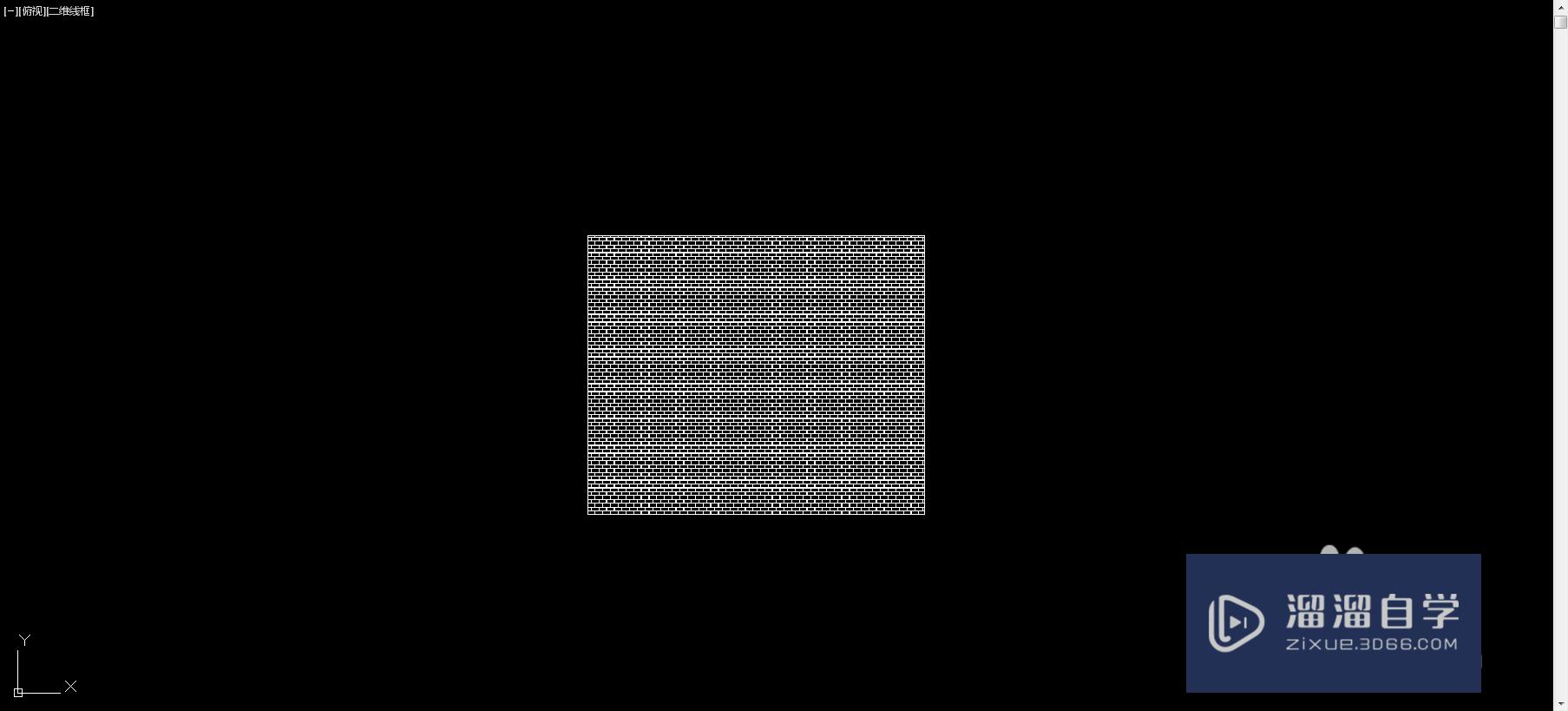
以上关于“CAD填充工具怎么使用(cad填充工具在哪里)”的内容小渲今天就介绍到这里。希望这篇文章能够帮助到小伙伴们解决问题。如果觉得教程不详细的话。可以在本站搜索相关的教程学习哦!
更多精选教程文章推荐
以上是由资深渲染大师 小渲 整理编辑的,如果觉得对你有帮助,可以收藏或分享给身边的人
本文标题:CAD填充工具怎么使用(cad填充工具在哪里)
本文地址:http://www.hszkedu.com/58147.html ,转载请注明来源:云渲染教程网
友情提示:本站内容均为网友发布,并不代表本站立场,如果本站的信息无意侵犯了您的版权,请联系我们及时处理,分享目的仅供大家学习与参考,不代表云渲染农场的立场!
本文地址:http://www.hszkedu.com/58147.html ,转载请注明来源:云渲染教程网
友情提示:本站内容均为网友发布,并不代表本站立场,如果本站的信息无意侵犯了您的版权,请联系我们及时处理,分享目的仅供大家学习与参考,不代表云渲染农场的立场!